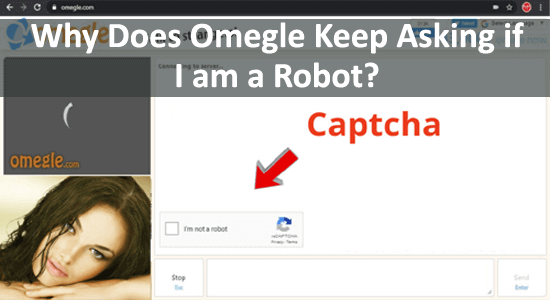
Toda vez que inicia o Omegle, ele fica pedindo Captcha é muito irritante. Querendo saber como se livrar do captcha no Omegle, aprenda aqui as etapas para impedir isso.
Bem, esta é uma medida de segurança para evitar que o aplicativo fique longe de spammers. No entanto, isso obviamente arruína a experiência do usuário e é aí que você quer saber como se livrar de Não sou um robô no Omegle.
Este guia ajuda você a entender por que o Omegle continua perguntando se eu sou um robô e maneiras de entender como se livrar dele. Então, continue lendo.
Para reparar arquivos de sistema Windows corrompidos, Recomendamos Advanced System Repair:
Este software e a solucao completa para corrigir erros do Windows, protege-lo contra malware, limpar lixo e otimizar seu PC para desempenho maximo em 3 etapas faceis:
- Baixar Advanaced System Repair classificada como Excelente no Trustpilot.
- Clique em Install & Scan Now para verificar os problemas que causam problemas no PC.
- Em seguida, clique em Click Here to Fix All Issues Now para corrigir, limpar, proteger e otimizar seu PC.
Por que o Omegle continua me fazendo dizer que não sou um robô?
Como outros sites, o Omegle também usa CAPTCHAs para impedir o acesso de bots ao seu site. Bots são softwares usados por golpistas que enviam mensagens aleatórias ao seu PC, repetidamente, para direcioná-lo a sites de phishing. Normalmente, os criadores de sites não desejam nenhuma interação de bot e, portanto, os impedem por meio de CAPTCHAs.
Portanto, toda vez que você vê o CAPTCHA aparecendo na tela, isso significa que os programas do seu PC estão confusos se você é um humano real ou um bot. Portanto, da próxima vez, quando você enfrentar isso, pare de se preocupar com o motivo pelo qual o Omegle continua perguntando se eu sou um robô e comece a solucionar o problema seguindo as soluções fornecidas.
Como faço para impedir que o Omegle sempre peça CAPTCHA?
Antes de tentar as etapas abaixo mencionadas para corrigir o problema do Omegle, não sou um robô, tente reiniciar o computador e aguarde de 10 a 15 minutos antes de fazer login no Omegle. Isso corrigirá quaisquer problemas temporários associados ao aplicativo Omegle. Se isso não ajudar, siga estas soluções.
Solução 1: reinicie seu roteador
A solução mais simples para se livrar desse problema irritante é reiniciar o roteador. Isso ajuda a corrigir quaisquer problemas de conectividade com a Internet que contribuam para o problema do CAPTCHA. Siga estas etapas para reiniciar o roteador.
- Desligue o roteador/modem pressionando longamente o botão Power.
- Desconecte todos os cabos de alimentação conectados ao roteador/modem e aguarde um minuto.
- Posteriormente, conecte os cabos e ligue todos os dispositivos.
- Por fim, inicie o aplicativo Omegle e verifique se você corrigiu problemas repetidos de CAPTCHA no aplicativo.
Solução 2: limpe os cookies e o cache do navegador
Se o Omegle detectar qualquer conteúdo ameaçador no cache e nos cookies armazenados, ele poderá sinalizar o usuário como um robô. A limpeza do cache e dos cookies do navegador remove todos os dados armazenados que pertencem a experiências de navegação anteriores. Portanto, siga estas etapas para excluir o cache e os cookies do navegador.
Aqui o Google Chrome é tomado como exemplo, você pode seguir estes passos de acordo com o seu navegador.
- Abra seu navegador e clique no ícone de três pontos no canto superior direito da janela.
Observação: para abrir a página Cache e cookies diretamente, digite chrome://settings/clearBrowserData na barra de endereço.
- Em seguida, selecione a opção Mais ferramentas no menu suspenso.
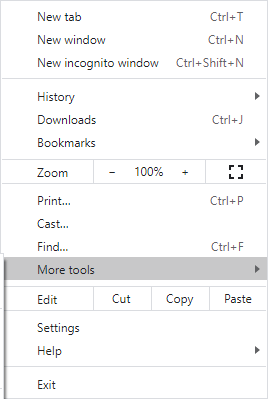
- Em seguida, selecione a opção Limpar dados de navegação no menu suspenso.
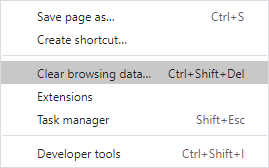
- Em seguida, escolha o Intervalo de tempo (por exemplo Todo o tempo) e agora clique na opção Limpar dados. Certifique-se de escolher a caixa Cookies e outros dados do site e a caixa Imagens e arquivos em cache antes de continuar.
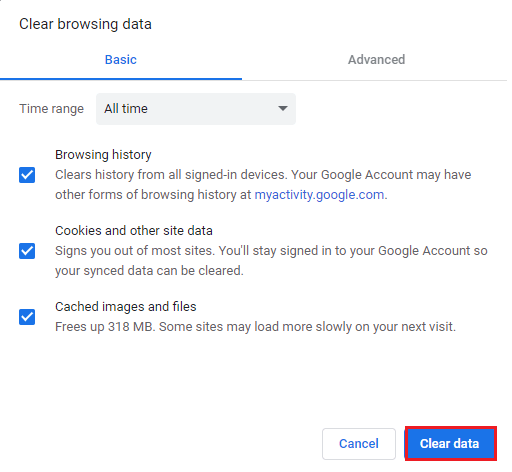
Solução 3: Examine seu PC
Se houver algum software malicioso ou bots que interfiram no funcionamento normal do site que você visita. Ao remover essas ameaças, uma verificação de vírus garantirá uma experiência de usuário segura e genuína, evitando assim quaisquer respostas falsas que acionem o processo de verificação do robô.
- Pressione as teclas Windows + I para acessar as configurações do Windows e, em seguida, clique na opção Atualização e segurança.
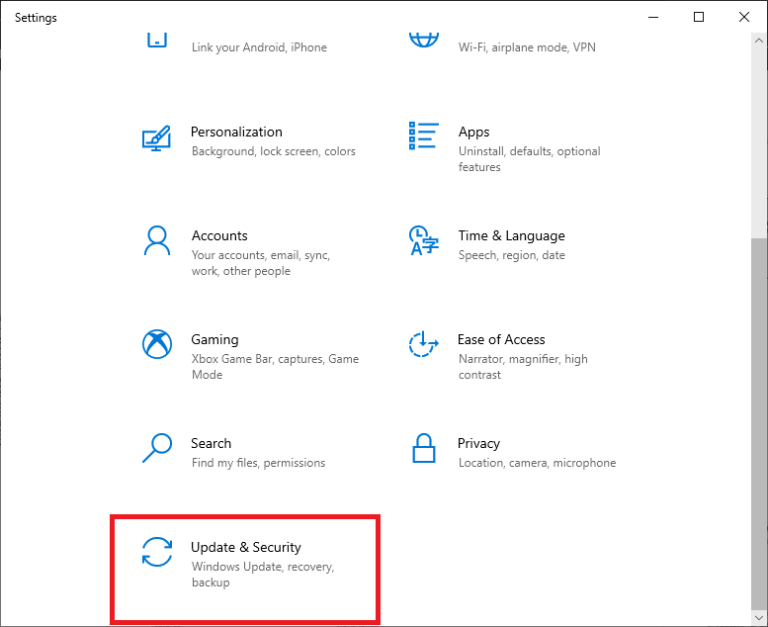
- Agora, clique em Segurança do Windows e selecione a opção Proteção contra vírus e ameaças.
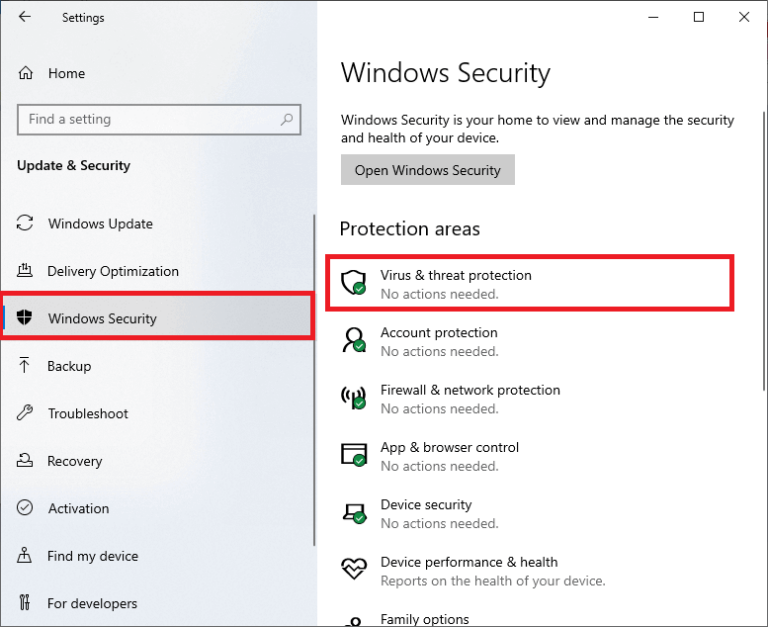
- Em seguida, pressione o link Opções de digitalização.
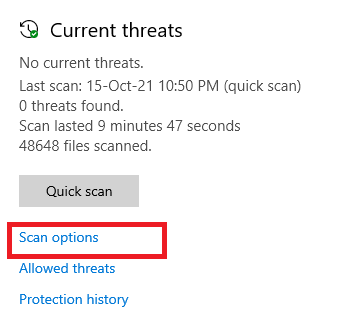
- Escolha qualquer opção (você pode selecionar Full Scan) e pressione as opções Scan Now.
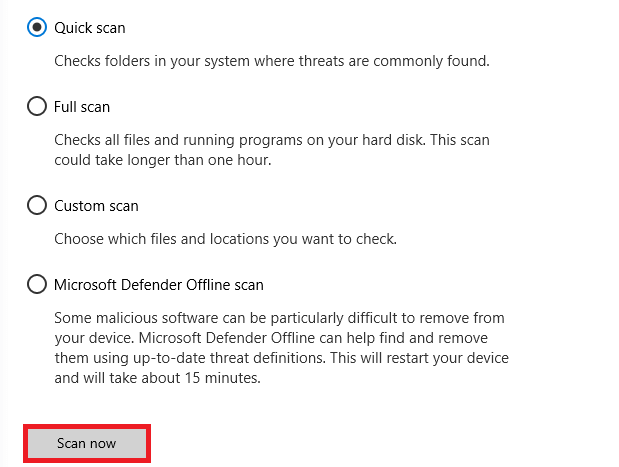
- Depois de ver todas as ameaças exibidas na tela, pressione as opções Iniciar ações.
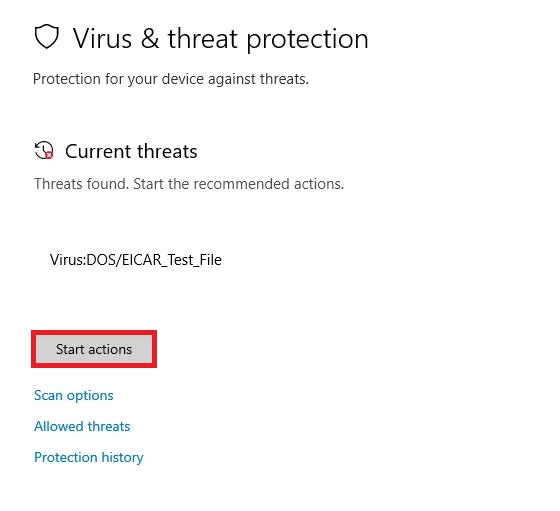
Por fim, a ferramenta de detecção de vírus padrão do seu PC detectará e removerá todos os arquivos, diretórios, vírus e malware prejudiciais do seu PC.
Você também pode usar qualquer programa anti-malware de terceiros para escanear seu PC porque os recursos avançados de segurança desta ferramenta podem ajudar seu PC a detectar e remover quaisquer ameaças que não sejam detectadas pela ferramenta embutida de seu computador.
Obtenha o Spyhunter para remover a infecção por vírus e malware
Solução 4: Use uma VPN
Você pode se livrar facilmente dessa solicitação CAPTCHA usando a rede VPN correta. As Redes Privadas Virtuais são amplamente utilizadas em todo o trabalho para superar quaisquer restrições de acesso a quaisquer sites ou páginas da web.
Essas redes privadas virtuais ajudam você a alterar seu endereço IP, o que evita solicitações CAPTCHA. Siga estas etapas para usar uma rede VPN no seu PC.
- Baixe qualquer rede VPN confiável como a ExpressVPN e inicie-a em seu dispositivo.
- Habilite a conexão e aguarde até que a VPN altere seu IP.
- Inicie o Omegle assim que a VPN estiver ativada e verifique se você enfrenta o problema CAPTCHA novamente.
Leia também: 7 maneiras de corrigir o erro do Omegle ao se conectar ao servidor
Solução 5: use um servidor proxy
Se uma conexão VPN não ajudar você a se livrar do captcha no Omegle, você pode usar uma conexão proxy que ajuda a ocultar seu endereço IP e faz com que seu computador pareça estar usando algum outro endereço IP, como em algum outro país.
- Pressione o botão do Windows e digite Proxy.
- Agora, clique na opção Alterar configurações de proxy nos resultados da pesquisa.
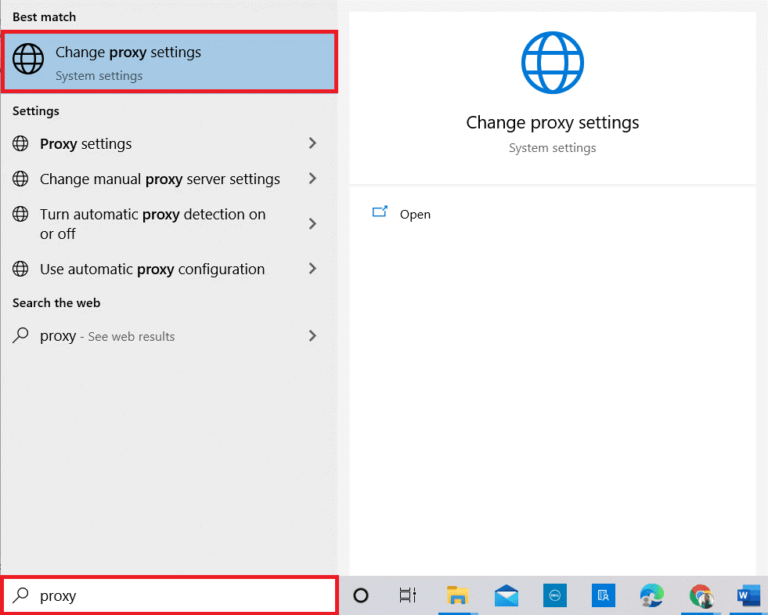
Leia também
- Em seguida, habilite as configurações disponíveis abaixo:
- Detectar configurações automaticamente
- Usar script de configuração
- Usar um servidor proxy
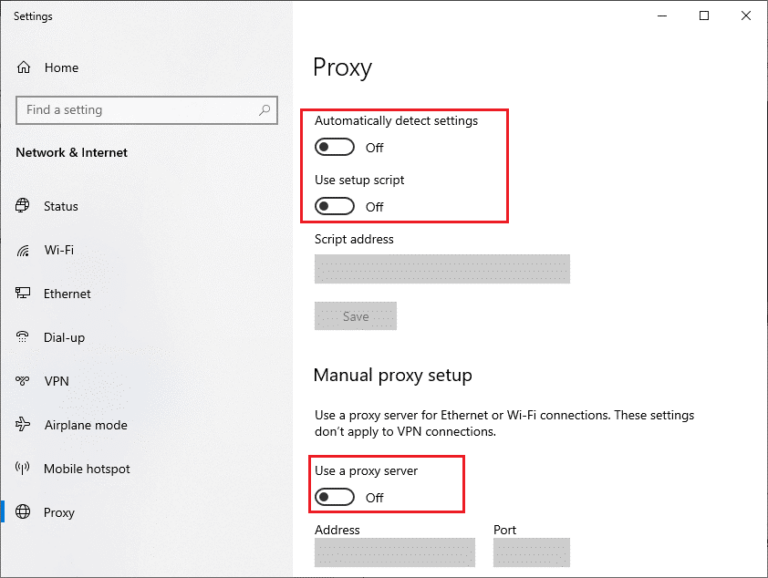
Solução 6: entre em contato com a equipe do Omegle
Quando todas as outras soluções não ajudam como se livrar de não sou um robô no Omegle, tudo o que você precisa fazer é entrar em contato com o suporte oficial do Omegle. Tente escrever um e-mail para eles e a equipe de suporte trará uma solução para você.
Pode levar alguns dias, mas vale a pena tentar conectá-los seguindo estas instruções.
- Abra seu navegador e vá para a página inicial do Omegle. Role a página para baixo.
- Procure o botão enviar feedback e clique nele para enviar suas dúvidas à equipe de suporte do Omegle.
- Adicione seu endereço de e-mail, insira seu problema e seu endereço IP.
- Em seguida, pressione o botão enviar uma vez para finalizar o processo.
- Aguarde até que a equipe de suporte responda a você.
Solução 7: Use sites alternativos do Omegle
Se você não quiser esperar até que a equipe do Omegle responda a você, tente outras alternativas do Omegle, como FaceBuzz, Bazoocam, Chatroulette etc. escolha em vez de Omegle. Esses sites permitem que você aproveite todos os recursos do Omegle e podem ser sua melhor escolha em vez do Omegle.
Solução recomendada – para otimizar o desempenho do PC com Windows
Se o seu computador com Windows estiver lento ou encontrar vários erros, sugerimos que você verifique seu sistema com o PC Reparar Ferramenta.
Esta é uma ferramenta multifuncional capaz de resolver todos os tipos de problemas e erros do Windows PC. Com isso, você pode corrigir erros de DLL, erros de BSOD, erros de registro e muito mais.
Ele também protege seu sistema contra vírus ou infecção por malware, repara arquivos de sistema corrompidos, evita perda de arquivos e muito mais para tornar seu computador rápido como um novo.
Obtenha PC Reparar Ferramenta, para corrigir erros do PC e otimizar o Windows para um melhor desempenho
Palavras Finais
Espero que este artigo cubra todas as possíveis soluções para o motivo pelo qual o Omegle continua perguntando se eu sou um problema de robô. Siga as etapas fornecidas cuidadosamente para interromper o problema do Omegle CAPTCHA.
Mas se houver algo que perdemos, sinta-se à vontade para compartilhar conosco em nossa página do Facebook.
Além disso, não se esqueça de nos seguir em nossas páginas de mídia social para obter guias mais interessantes e dicas úteis para manter seu computador protegido contra erros e problemas.
Hardeep has always been a Windows lover ever since she got her hands on her first Windows XP PC. She has always been enthusiastic about technological stuff, especially Artificial Intelligence (AI) computing. Before joining PC Error Fix, she worked as a freelancer and worked on numerous technical projects.